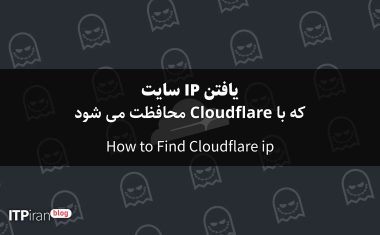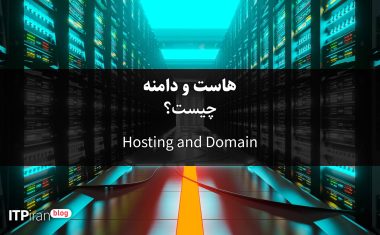Formación especializada para usuarios profesionales
En este artículo de Piran de TI, para revisar 5 temas técnicos importantes en cPanel Creemos que todo gestor web profesional debería estar familiarizado con ellos.
1. Tutorial de copia de seguridad y restauración en cPanel
Copia de seguridad completa del sitio
cPanel es una potente herramienta llamada Asistente de copia de seguridad Te permite realizar copias de seguridad de toda la información de alojamiento (archivos, base de datos, correos electrónicos y configuración).
Para hacer una copia de seguridad:
Ingrese a la sección Asistente de copia de seguridad Eneldo.
En Respaldo Hacer clic.
Opción Copia de seguridad completa Seleccionar.
Especifique la ruta de guardado (por ejemplo, directorio de inicio o servidor FTP remoto).
En Generar copia de seguridad Dale.
💡 Nota: Siempre realiza una copia de seguridad antes de actualizar tu sitio web, tema o plugins.
Restaurar datos
Para recuperar información:
Ingresar Asistente de copia de seguridad → Restaurar Eneldo.
Seleccione el tipo de datos deseado (Directorio principal, Base de datos, Correo electrónico).
Archivo de copia de seguridad en formato
.tar.gzSubir.
En los anfitriones cPanel IránSe realizan copias de seguridad diarias y automáticas para que sus datos estén siempre seguros.
📚 Referencia oficial: Documentación de copias de seguridad de cPanel
2. ¿Cómo instalar SSL gratuito en cPanel?
SSL o Capa de conexiones seguras Es un protocolo que garantiza la seguridad de los datos de tus usuarios y de tu sitio web. Habilitar SSL hará que tu sitio se abra con HTTPS y que parezca más seguro ante Google.
Para instalar SSL gratuito (Let's Encrypt):
Ingrese a la sección Estado SSL/TLS Eneldo.
Seleccione el dominio deseado.
En Ejecutar AutoSSL Hacer clic.
Unos instantes después, el certificado SSL se activará automáticamente.
Si de Alojamiento cPanel en los Países Bajos Si utilizas SSL, su instalación suele ser compatible también con CDN (como Cloudflare).
📚 Referencia oficial: Habilitar AutoSSL en cPanel
3. Aumenta la velocidad del sitio con las herramientas de optimización de cPanel.
La velocidad del sitio web influye directamente en la experiencia del usuario y en el SEO. cPanel ofrece varias herramientas potentes para mejorar la velocidad:
Optimizar sitio web
En esta sección puede habilitar la compresión (GZIP) para el contenido del sitio:
Ingresar Software → Optimizar sitio web Eneldo.
Opción Comprimir todo el contenido Seleccionar.
Esto hace que las páginas se carguen más rápido.
Seleccionar versión de PHP
Desde esta sección, puede seleccionar una versión más reciente de PHP (como la 8.2), que tiene mejor velocidad y seguridad.
Administrador de caché
Algunos servicios, como Alojamiento WordPress en IránDisponen de herramientas de caché integradas que almacenan en caché las solicitudes y reducen el tiempo de respuesta del servidor hasta en un 50%.
📚 Referencia oficial: Optimizar sitio web en cPanel
Herramientas de seguridad en cPanel
La seguridad de un sitio web es fundamental y no debe ignorarse. cPanel ofrece al administrador del servidor un conjunto de herramientas de seguridad para prevenir el acceso no autorizado, los ataques de fuerza bruta y posibles abusos. A continuación, analizaremos en detalle cuatro herramientas clave de la sección de seguridad de cPanel. .
1. Privacidad de directorios: proteja las carpetas confidenciales
Privacidad del directorio (anteriormente conocido como “Directorios protegidos con contraseña”) es una herramienta para cifrar carpetas dentro de public_html u otros directorios de alojamiento.
Aplicación principal:
Cuando desee que una parte del sitio (por ejemplo, la carpeta /admin o /private) sea accesible solo para ciertas personas, puede utilizar esta herramienta para establecer una contraseña para esa sección.
Cómo configurarlo:
Ingrese a la sección Archivos → Privacidad del directorio Eneldo.
Haz clic en la carpeta deseada.
Opción Proteja este directorio con contraseña. Activar.
Establece un nombre de usuario y una contraseña para el acceso.
Notas técnicas:
Archivo de configuración en la ruta
/home/usuario/.htaccessEstá guardado.Para una activación correcta, el módulo debe estar
mod_authHabilitar en Apache.Esta función también es totalmente compatible con hosts basados en LiteSpeed.
📚Documento oficial:Documentos de privacidad del directorio de cPanel
2. Bloqueador de IP: bloquea el acceso no deseado
Bloqueador de IP Una herramienta para bloquear direcciones IP específicas e impedir que accedan a tu sitio web. Esta función es especialmente útil cuando te enfrentas a ataques de fuerza bruta, bots o usuarios molestos.
Cómo funciona:
Ingresar Seguridad → Bloqueador de IP Eneldo.
Ingrese la IP o el rango de IP (por ejemplo, 192.168.0.0/24).
En Agregar Dale.
Este comando escribe una línea en el archivo en segundo plano. .htaccess Usted añade:
Denegar desde 192.168.0.1Nota técnica:
cPanel admite los formatos IPv4, IPv6 y CIDR.
Puede utilizar un cortafuegos de software (CSF o ModSecurity) a nivel de WHM para bloquear un país entero o un ISP.
📚 Documento oficial: Documentación del bloqueador de IP de cPanel
3. Protección contra descargas eléctricas: evita el uso no autorizado por parte de los usuarios.
Protección contra sanguijuelas Una de las herramientas de seguridad menos conocidas pero muy importantes de cPanel es esta herramienta para prevenir Compartir contraseñas de usuario sin autorización Diseñado.
Ejemplo práctico:
Supongamos que una sección de tu sitio está reservada para miembros especiales, quienes inician sesión con un nombre de usuario y contraseña específicos. Si uno de estos usuarios publica su información en un espacio público (foro, Telegram, comunidad, etc.), otras personas también podrán acceder a su cuenta.
Aquí es donde Protección contra sanguijuelas Entra en acción 👇
Cómo activar:
Ingrese a la sección Seguridad → Protección contra sanguijuelas Eneldo.
La carpeta relacionada con el sistema de membresía (por ejemplo,
/miembros/Seleccionar ).Establezca un límite en el número de inicios de sesión por usuario (dentro de un período de tiempo específico).
Puedes determinar si se han infringido las reglas:
Usuario bloqueado
Su contraseña se cambiará automáticamente.
Enviar alerta por correo electrónico
Consejo de experto:
A través del archivo
.htaccessSe monitoriza el comportamiento del usuario.Para mayor seguridad, puede combinar la protección contra sanguijuelas con Reglas de ModSecurity Usado.
📚 Documento oficial: Documentación sobre protección contra sanguijuelas
4. Autenticación de dos factores (2FA): inicio de sesión en dos pasos
Autenticación de dos factores (2FA) Es una de las herramientas de seguridad más importantes de cPanel. Incluso si tu contraseña se ve comprometida, un atacante no podrá iniciar sesión sin el código de seguridad generado en tu teléfono móvil.
Cómo activar:
Ingresar Seguridad → Autenticación de dos factores Eneldo.
En Configurar la autenticación de dos factores Hacer clic.
Utilizando software como Autenticador de Google O AuthyEscanee el código QR que aparece en pantalla.
Introduce el código generado para verificarlo.
Ventajas técnicas:
Basado en el protocolo TOTP (Contraseña de un solo uso basada en tiempo) Funciona.
Se genera un nuevo código cada 30 segundos.
Funciona de forma totalmente independiente de la conexión a internet (el código se genera en el teléfono del usuario).
💡 Consejo de seguridad:
Además de habilitar la autenticación de dos factores (2FA), asegúrese también de restringir los inicios de sesión desde direcciones IP específicas para proporcionar el máximo nivel de seguridad.
Asegúrate de habilitar el inicio de sesión en dos pasos para que, incluso si tu contraseña se filtra, nadie pueda acceder a tu cuenta.
En servicios Ubicación de cPanel en los Países BajosEl firewall de hardware y el filtro IP predeterminado también están habilitados.
📚 Referencia oficial: Herramientas de seguridad de cPanel
Estas cuatro herramientas de seguridad — Privacidad de directorio, bloqueo de IP, protección contra descargas ilegales y autenticación de dos factores (2FA). — Los fundamentos básicos de la seguridad en el alojamiento cPanel.

5. Cómo configurar DNS y el Editor de Zonas en cPanel
Para conectar un dominio a un servidor o configurar registros específicos (como correo electrónico o CDN), utilice la herramienta. Editor de zonas Se utiliza.
Pasos para la configuración de DNS:
Ingrese a la sección Editor de zonas Eneldo.
Elige tu dominio.
Agregar nuevo registro:
Un récord: Conectar un dominio a una dirección IP de servidor
Registro CNAME: Conectar un subdominio a otro dominio
Récord MX: Configuración del enrutamiento de correo electrónico
💡 Si utilizas Cloudflare o un DNS externo, asegúrate de sincronizar la configuración con tu DNS actual para evitar la inactividad del sitio.